摘要
本文详细介绍移动和同步笔记本OneNote最佳做法,以及移动或同步笔记本时可能出现的问题(不推荐)。 一般而言,OneNote 笔记本应始终由 OneNote 应用程序同步和移动,而不是由基于文件的同步系统(如客户端应用程序 (例如 OneDrive 或 DropBox 本地客户端) 或脱机文件夹)同步和移动。 移动和同步笔记本的原因OneNote包括:
-
Web 应用和移动同步 - 内置共享功能可在服务器上正确设置笔记本,OneNote Web 应用能够打开它。 此外,iOS OneNote (Android) 的移动版本只能打开通过此机制共享的笔记本。
-
脱机编辑 - OneNote在本地 设置 文件夹中创建笔记本的本地副本进行脱机编辑,在重新建立连接时将更改合并到云。 但是,与其他文件同步方法不同,OneNote合并更改,而不会在笔记本中产生冲突。
-
高效同步 - OneNote 与 OneDrive 的内置同步逻辑允许它仅同步更改,这比文件同步机制(如 OneDrive 桌面应用或 DropBox)更加高效,因为它知道文件格式,并且只能同步更改。
如果计算机上存储了要移动到云的笔记本,请转到 OneNote 中的"文件">"共享",选择 web 位置(如 OneDrive)并单击"移动笔记本"。
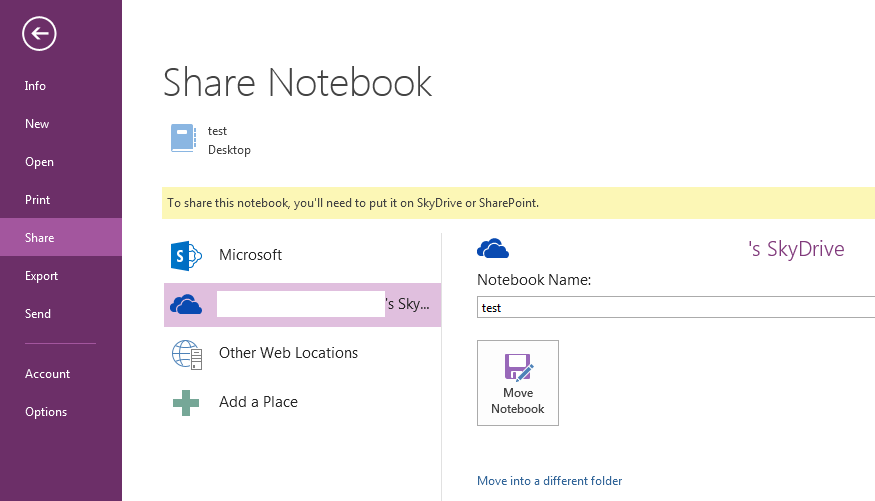
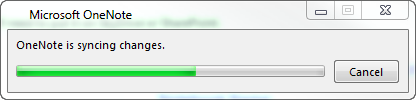
移动笔记本后,上一位置中的本地笔记本不再连接或同步,应将其删除。 可以使用客户端OneDrive移动和同步其他文件,OneNote自动处理笔记本OneDrive同步。
请勿使用 Windows 资源管理器将包含 .one 文件的文件夹移动到OneDrive。 如果笔记本以这种方式移动到本地 OneNote 客户端文件夹,在 OneNote 2013 中打开笔记本时,将收到错误"此笔记本可能无法正确同步,因为另一个程序正在同步这些文件。 单击此处从正确的位置重新打开此笔记本。"

单击笔记本中的此OneNote,即可将笔记本移动到OneDrive并建立同步关系。 作为此过程的一部分,OneNote删除原始文件夹以及所有 .one 或 .onetoc2 文件,并将其替换为 Internet 快捷方式文件。 此行为是设计使的,因为所有 OneNote 笔记本在 OneDrive 客户端应用程序中都表示为 Internet 快捷方式,因此 OneDrive 客户端允许 OneNote 执行文件同步。 但是,此过程不会丢失任何数据。

早期版本的 OneNote 是在存在客户端应用程序之前OneDrive创建的。 因此,此方案中不会显示任何错误消息,并且当用户不负责同步内容时,OneNote可能会遇到上述问题。 具有旧版笔记本的用户OneNote笔记本移动到OneDrive以解决此问题。
更多信息
也不OneNote脱机文件共享Windows笔记本。 Windows脱机文件引入了独立于已用于脱机编辑OneNote缓存的文件缓存。 在这种情况下,OneNote在 Windows 文件脱机时将更改同步到 Windows 缓存,实际上同步到本地副本而不是服务器副本。 当Windows重新联机时,系统可能会提示用户保留文件的两个副本或替换一个副本。 选择保留文件的两个副本将导致笔记本内出现重复OneNote,而选择替换笔记本副本可能会导致数据丢失。
Microsoft 建议脱机Windows用户将OneNote笔记本放在脱机文件未同步Windows位置。 当前处于脱机文件共享中的笔记本的用户应将其笔记本移动到新位置。







